WiFi Guard dasturi.
Ko'pgina foydalanuvchilarning bir nechta qurilmalari mavjud bo'lib, ular orqali onlayn rejimda foydalanishingiz mumkin. Masalan, kompyuterga qo'shimcha ravishda planshet yoki smartfon ham mavjud. Ushbu qurilmalarni uyda qulay foydalanish uchun siz Wi-Fi routeriga ehtiyoj sezasiz, u bilan kichik uy Wi-Fi tarmog'ini tashkil qilishingiz mumkin. Bunday tarmoqni tashkil qilayotganda, nazariy jihatdan uchinchi tomon foydalanuvchilarni, masalan, qo'shnilaringiz bilan bog'lanishini hisobga olish kerak. Albatta, hech kim ochiq ("blokirovka qilingan") tarmoqqa kirishni qoldirmaydi (yaxshi, yoki deyarli hech kim). Biroq, kirish paroli ba'zi rivojlangan qo'shnilar tomonidan buzilmaydi va bu qo'shnim, masalan, har kuni torrentlardan biror narsani yuklab olishni boshlamaydi va garovga deyarli barcha transportlarni o'zingizga tortib qo'ymaydi? Bunday vaziyatda Internet tezligi birdaniga tushib ketadi. Hatto shunday bo'lmasa ham, ba'zi "zarbalar" bepul pullik hamyoningizdan to'lanadigan Internetdan foydalanishingiz mumkinligini tushunish hali ham yoqimsiz ...

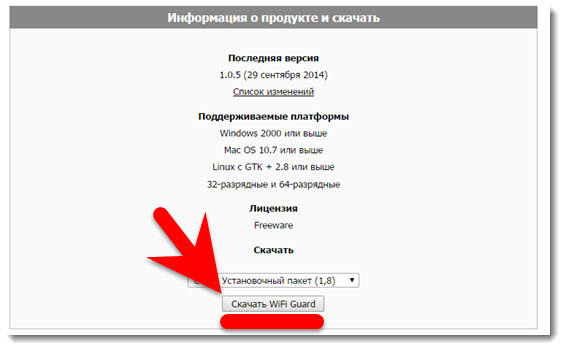
Yuklashdan so'ng, o'rnatish dasturini ishga tushiring.

O'rnatish standart. Haddan tashqari "axlat" dasturlari va asboblar paneli o'rnatilmagan.
Dasturni birinchi marta boshlaganingizda, sozlamalari bo'lgan oyna ochiladi. Unda sizni tanlang tarmoq adapteri, bir vaqtning o'zida skanerlashtirilgan qurilmalarning soni va uyning vaqt oralig'i Wi-Fi tarmog'i. Bundan tashqari, "Tizim bilan avtomatik ravishda ishga tushirish" uchun qutidagi katakchani belgilashingiz mumkin.
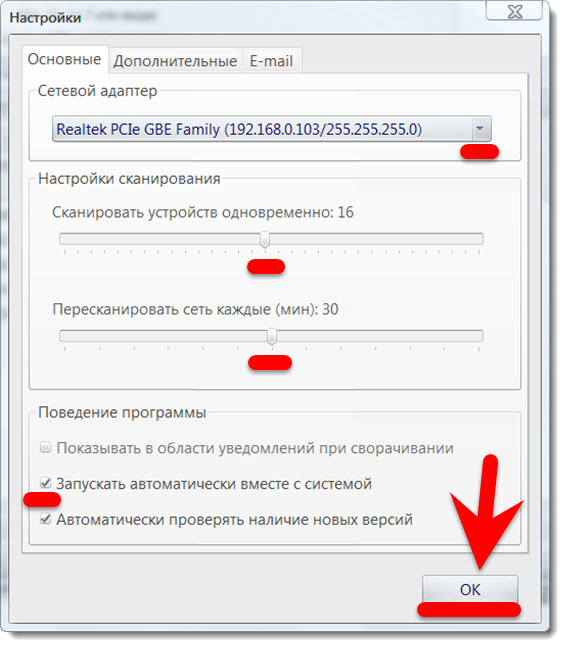
Shundan so'ng biz ruxsat berilmagan ulanishlar uchun uydagi Wi-Fi tarmog'ini tekshirishni boshlaymiz.
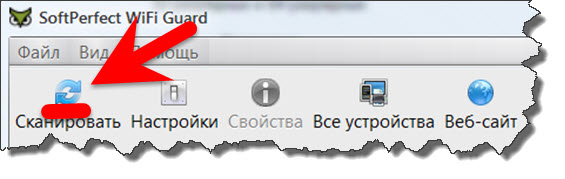

Dastur tarmoqqa ulangan barcha qurilmalarni aniqlaydi.
Menimcha, u asosiy kompyuter, noutbuk va xotini va o'g'lining smartfonlaridan tashqari qo'shimcha qildi. Siz bilgan xususiyatlarda qurilmalar xavfsiz ro'yxatga o'tkazilishi mumkin.

Agar siz boshqa birovning qurilmasini topsangiz, uy Wi-Fi tarmog'iga kirish uchun darhol parolni o'zgartiring.
Buni tasavvur qilish yaxshidir murakkab parol. Kuchli parol uzun va harflar va raqamlardan iborat bo'lishi kerak.
Agar kompyuteringizdan tashqari, tizza yoki planshet yoki smartfoningiz bo'lsa, siz ushbu qurilmalardan tarmoqqa yoki xonadonga har qanday joydan kirishni xohlaysiz. Tabiiyki, bu muammoni hal qilish uchun Wi-Fi router bo'lishi mumkin simsiz internet ma'lum bir radiusda.
Agar siz uyni qurayotgan bo'lsangiz simsiz tarmoq va hatto undan ham ko'p bo'lsa, agar parolsiz bo'lsa, sizni kimga ulashayotganini kuzatib borishingiz kerak. Albatta, ba'zi uchun, va parol, biz Wi-Fi tarmog'ini nazorat qilish haqida gaplashamiz Bas, bugungi kunda bir to'siq bo'lishi mumkin emas.
Bu erda nima bilan muammo mohiyati - bir marta siz tarmog'ida, har qanday foydalanuvchi, tezlashib mumkin yuki bir narsa qo'yish uchun. Sizning IP Parolni o'zgartirish edi keyin o'z yo'lida tashkil, blokirovka mumkin: Bundan tashqari, kim keyin eng qiziqarli boshlash shunchaki yönelticinize sozlamalarini kirish mumkin router bilan bog'liq giderilmeye, sozlash va boshqa nozik bilan ko'proq yoki kamroq tanish kim . Natijada, zavod sozlamalariga faqat asl holatini tiklash yordam beradi, bundan keyin yana hamma narsani qo'lda tiklash kerak bo'ladi.
Bunday muammolarni bartaraf qilish kuchli parolni o'rnatishdir. Keyingi Biz tezlik ba'zi gumon uning yo'lini wormed bo'lsa, Wi-Fi orqali "o'tirgan" bo'ladi, yana kim ko'rish uchun qanday qarash.
Kim bilan bog'liqligini aniqlash
Tabiiyki, eng muhimi oddiy usul yo'riqnoma sozlash orqali tomosha statistika sifatida qaraladi mumkin - xorijiy dasturiy ta'minot yordamida bir oz ko'proq murakkab, lekin siz u haqida olgan emas ishonch hosil bo'lishi mumkin qo'shimcha dastur keraksiz asbob-uskunalar, viruslar va narsalar.
O'rnatilgan brauzerni oching - bu FireFox, Chrome, Opera yoki standart bo'lishi mumkin Internet Explorer. qidirish maydoniga quyidagi qiymatlarni kiriting: 192.168.1.1.ili Shu versiya raqami 0 o'rniga birinchi birligi (192.168.0.1) bilan. Ba'zan ishlab manzilini o'zgartirish bo'ladi, - qurilmadan yoki qurilma o'zi qutisiga qarab tekshirish mumkin. Biz TP Link kompaniyasining misolida hamma narsani ko'rsatamiz
Ular sukut bilan aloqa qilinadi, lekin siz mos bo'lmasa, u holda bu erda ham, qurilmada stiker murojaat kerak - to'g'ri amalga bo'lsangiz, login va parol uchun oyna ko'rasiz.
Siz ichingizda bo'lganingizda, chapdagi "Simsiz" menyusini topishingiz kerak va "Simsiz e'lonlar" menyusini toping. Bu yerda siz qancha qurilmalar ulanganda va ularning IP ko'rish mumkin: ular sizga kerak ko'ra ko'proq bo'lsa, noqonuniy foydalanuvchining manzilini to'sib boshlashingiz mumkin.
Begona dastur orqali
Agar ayniqsa sozlash ichiga olish uchun har bir vaqt istamasangiz, xorijiy dasturiy ta'minot yordamida nazorat Wi-Fi tarmog'ini qilish mumkin. Uni ishonchli manbalardan yaxshiroq yuklab oling va hech qanday ortiqcha yuklamaslik uchun o'rnatish sozlamalarini diqqat bilan kuzatib boring.
Kompaniya Tp-Link TP-LINK zanjir deb ataladi smartfon va planshetlar uchun katta ilovasini yaratdi. Ushbu dastur yordamida boshqarishingiz mumkin Wi-Fi router, va hatto sozlash. Ilova juda qiziqarli va funktsionaldir. TP-LINK Tether Android-da yoki iOS-da ishlovchi mobil qurilmalarga o'rnatilishi mumkin. Men uni iPad 2 mini planshetida sinab ko'rdim va ikkita Android smartfonida har bir narsa yaxshi ishlaydi.
Ushbu maqolada men bu dastur haqida batafsil aytib, va u nazorat yoki router Tp-Link modernizatsiya qilish uchun foydalanish mumkin qanday ko'rsatishni istaymiz. Faqat TP-LINK Tether dasturi ushbu ishlab chiqaruvchilarning barcha marshrutizatorlari bilan ishlay olmaydi. Va juda mashhur modellar, u faqat qo'llab-quvvatlamaydi. Qo'llab-quvvatlanadigan marshrutizatorlarning to'liq ro'yxati dasturning sahifasida joylashgan Google Play, yoki App Store (pastdagi havolalarga qarang).
qo'llab-quvvatladi modellar orasida siz V9, TL-WR741ND v5, TL-WR740N V5 v6 dan TL-WR841ND ko'rish mumkin, D. Men Tp-Link Archer C20i misolida nazorat qiladi. hokazo Tp-Link kamonchi, TL-WDR4300 v1 va ruter va TL-WR740N V5. Routerning apparat versiyalariga e'tibor berishni unutmang. Apparat versiyasi yorliqdagi yo'riqnoma ostidan ko'rish mumkin. Dastur, sizning yo'riqnoma bilan ishlashni hali ham bilmasa, hamma ko'rsatmalarga muvofiq ravishda sozlashingiz mumkin. Mobil qurilmangizdagi brauzer orqali.
Shu Google Play da, siz TP-LINK zanjir Router ko'rmaydi, yoki ulash mumkin emas juda ko'p baholash ko'rish mumkin. Menda dastursiz ikki routerni ko'rmagan va ular bilan bog'langan. Ko'rinishimdan chiqib ketganlarning aksariyati qo'llab-quvvatlanadigan ro'yxatda bo'lmagan ruterlarga ulanishga harakat qilgandek tuyuladi. Va ko'pchilik qurilmalari apparat versiyasiga e'tibor bermaydilar.
TP-LINK Tether: marshrutizatorni yuklab olish va unga ulanish qanday?
Yuqorida yozganimdek, dasturni dastur do'konidan o'rnatish mumkin. Mana bular:
- Agar iOS (iPhone, iPad, iPod Touch) bir qurilmasi bo'lsa, keyin App Store borib, va o'rnatish: https://itunes.apple.com/ru/app/tp-link-tether/id599496594
- Agar Androidda bo'lsangiz, Google Play bilan bog'lanish (versiya 2.3.3 dan past bo'lmagan): https://play.google.com/store/apps/details?id=com.tplink.tether
Shu bilan bir qatorda, mobil qurilmani qidirishda "tp-link" ni yozing va dasturni o'rnating.
Routerni planshet yoki smartfonda boshqarish yoki sozlash uchun siz Wi-Fi orqali bog'lanishingiz kerak. Ehtimol, siz allaqachon unga bog'langansiz. Agar sizda yangi yo'riqnoma bo'lsa va uni TP-LINK Tether orqali sozlashni xohlasangiz, marshrutizator rozetkaga ulanganidan keyin darhol paydo bo'ladigan standart nomdagi Wi-Fi tarmog'iga ulaning. Ushbu tarmoqning nomi va standart parol yorliqdagi routerning pastki qismida ko'rsatiladi.
Keyin mobil qurilmangizda TP-LINK Tether-ni ishga tushiring. Vazifalarning qisqacha tavsifi paydo bo'ladi. Tugmasini bosing Boshlang. Agar siz allaqachon marshrutizatoringizga ulangan bo'lsangiz, u dasturda ko'rsatilishi kerak. Yoki yangilash uchun pastga torting. Biz yo'riqchani tanlaymiz va foydalanuvchi nomi va parolni belgilaymiz. Odatiy administrator va administrator. Agar siz ularni o'zgartirgan bo'lsangiz, o'zingizni belgilang.
Tugmasini bosing Tizimga kirish, Routeringiz sozlamalariga kirib, ilovani Tether orqali oling.
TP-LINK Tether-dan qanday foydalanish kerak va ruterni boshqarish kerakmi?
Men ulandi va TL-WR740N V5 misolida maqola yozdim. Shuning uchun, agar sizda boshqa yo'riqnoma bo'lsa, u holda dasturda ko'proq bo'lim va funksiya bo'lishi mumkin. Misol uchun, Archer C20i-ga ulanishdan so'ng simsiz mehmon Wi-Fi tarmog'ini boshqarishingiz mumkin bo'lgan Mehmonlar tarmog'i bo'limi paydo bo'ldi. Ularning barchasi yo'riqnoma modeliga bog'liq.
Asosiy sahifa tarmoq tartibi. Routerga ulangan qurilmalarni ko'rsatadi. Biz har qanday mijozni ko'rib chiqamiz va bu haqda ma'lumotni ko'rib chiqamiz. Biroq, bu erda eng muhim narsa mijozlar blokirovkasi. Istalgan qurilmani tanlang va tugmasini bosing Bloklash. Blokirovka qilingan qurilma marshrutizatordan uziladi va uni ulab bo'lmaydi. Himoyalangan qurilmalar boshqaruv yorlig'ida - bloklangan dasturlarda ko'rsatiladi. Siz uni qulfdan chiqarishingiz mumkin. Bu men ko'rsatganimdek, router sozlamalariga kirishdan ko'ra ancha oson.

Simsiz rejimi
Bu erda minimal sozlamalar Wi-Fi tarmog'i. Ushbu ichki oynani tanlasangiz, Wi-Fi tarmog'ini butunlay o'chirib qo'yadigan kalitni ko'rasiz. Lekin bu erda ehtiyot bo'ling, chunki siz Wi-Fi-ni o'zingiz qabul qildingiz
Agar tarmog'ingiz nomini bosgan bo'lsangiz, ushbu nomni SSID-ga o'zgartirishi mumkin bo'lgan sahifani ko'rasiz yoki Wi-Fi tarmog'iga parolni o'zgartirasiz. Bundan tashqari parolni o'chirib qo'yishingiz va tarmoqni yoqishingiz mumkin. O'zgarishlarni saqlash uchun tugmani bosish kifoya Bajarildi.
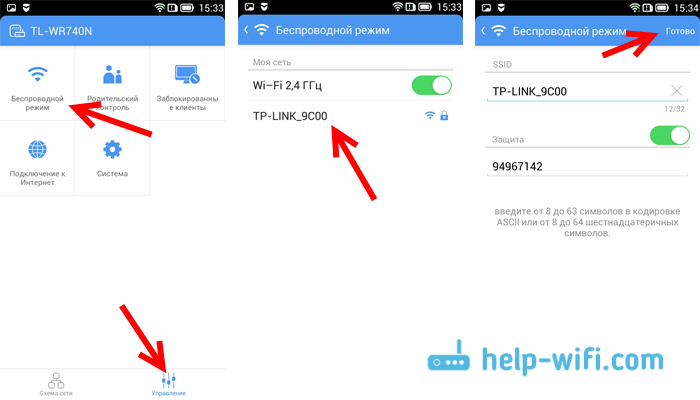
Agar siz ism yoki tarmoq parolini o'zgartirgan bo'lsangiz, avvalo yangi parol bilan qurilmangizni qayta ulashni unutmang.
Ota-ona nazorati
Biz ushbu bo'limga batafsil to'xtalmaymiz. Unda siz kiritadigan qurilmalarni oddiygina qo'shishingiz va o'chirishingiz mumkin ota-ona nazorati. Men buni tushunganimdan oldin, avval ota-ona nazoratini brauzer orqali yo'riqnoma sozlamalarida sozlashingiz kerak, va dastur orqali qurilmalarni boshqarish oson.
Bloklangan mijozlar
Ushbu bo'lim yo'riqnoma bilan ulanishni bloklagan qurilmalarni ko'rsatadi. Bu erda ularni qulfdan chiqarishingiz mumkin.
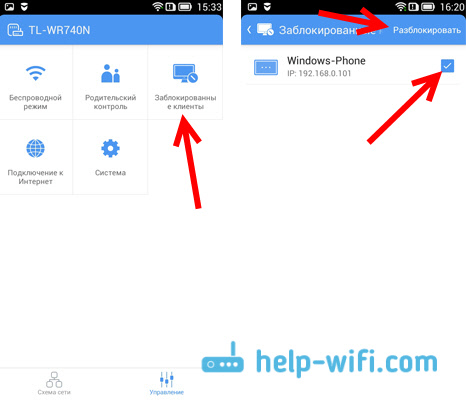
Internetga ulanish
Router birinchi marta konfiguratsiya qilinganida yoki provayderni o'zgartirganda ishlatilishi kerak bo'lgan juda muhim bo'lim. U erda ISP'nizin ulanish parametrlarini o'rnatishingiz mumkin. Agar siz faqatgina Tp-Link routerini xarid qilsangiz va uni sozlashni xohlasangiz, Internet provayderidan yoki ADSL modemidan simni routerning WAN ulagichiga ulang va Internetga ulaning.
Agar siz allaqachon Internetni sozlagan bo'lsangiz, provayderga ulanish haqida ma'lumotni ko'rasiz (Internetga ulanmaganman). Ulanishni sozlash uchun, ni bosing Ulanish turi ... ISS'niz ro'yxatda foydalanadigan ulanish turini tanlang (to'g'ri ulanishni tanlash juda muhimdir!), masalan, PPPoE, va agar kerak bo'lsa, provayder tomonidan chiqarilgan foydalanuvchi nomi va parolini ko'rsating. Sozlamalarni saqlash uchun tugmani bosing Saqlash.
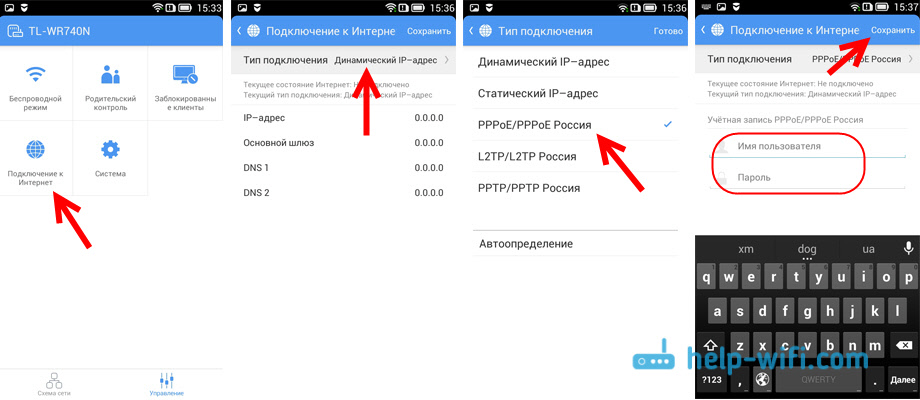
Barchangiz to'g'ri yo'l ko'rsatgan bo'lsangiz, marshrutizator provayderga ulanadi va Internetni tarqatishga kirishadi. Aks holda Internetga kirishsiz aloqangiz bo'ladi. Agar siz ba'zi maxsus sozlamalarni o'rnatmoqchi bo'lsangiz (IP-manzil, MTU, MAC manzilini klonlash), keyin brauzer orqali sozlang. Ko'rganimdek.
Tizim
U erda marshrutizani asl holatini tiklashingiz, uni qayta o'rnatishingiz va yo'riqnoma parametrlarini kiritish uchun ishlatiladigan parolni va TP-LINK Tether ilovasini o'zgartirishingiz mumkin.
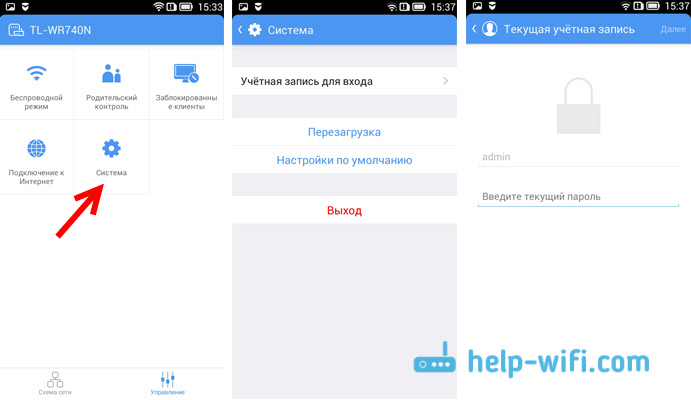
Bu, aslida, Tether dasturining barcha funktsiyalari.
TP-LINK Tether ulanmagan bo'lsa, nima qilishim kerak?
Dastur yo'riqchingizni ko'rmasa yoki parolni qabul qilmasa, men kiraman.
- Birinchidan, Tether, albatta, yo'riqnoma qo'llab-quvvatlagan ishonch hosil qiling. Qurilmalarning to'liq ro'yxati Google Play va App Store dastur sahifasida. Maqolaning boshida zikr. Routeringizning apparat versiyasiga alohida e'tibor bering. Yorliqda, qurilmaning o'zi ko'rsatiladi.
- Keyin Android qurilmangiz yoki iOS qurilmangiz boshqarishni xohlagan routerning Wi-Fi tarmog'iga ulanganligiga ishonch hosil qiling.
- Agar dasturda "Kirish bajarilmasa" deb aytilgan bo'lsa, parol mos kelmaydi, aks holda siz noto'g'ri ishora qilasiz. Odatiy bo'lib, parol admindir. Lekin siz yoki boshqa birovingiz uni yo'riqnoma sozlamalarida o'zgartirgan bo'lishi mumkin. Bunday holda, buni qilish kerak.
Ko'pchilik Windows-ning TP-LINK Tether versiyasi mavjudligini yoki yo'qligini so'radi Windows Phone. Yo'q, ushbu versiya hali mavjud emas. Biroq Tp-Link kompaniyasining yaqin kelajakda Windows 10 uchun bunday dasturni amalga oshirishi mumkin.
So'zdan keyin
Stabil ishlaydigan ajoyib dastur. Vazifalar juda kam ko'rinadi, ammo kerakli narsalar mavjud. Menimcha, yangi versiyalarda ko'proq imkoniyatlar paydo bo'ladi. Ushbu yozuv vaqtida "Tether" dasturining versiyasi 2.5.5 edi.
Tp-Link dasturni nafaqat eng yaxshi qurilmalar uchun, balki byudjeti uchun ham amalga oshirdi. Ruterlarning apparat versiyasida cheklov mavjud bo'lsa-da, ularni boshqarish mumkin. Dasturning eski apparat versiyasi qo'llab-quvvatlamaydi. Men yaqin kelajakda barcha yo'riqnoma ishlab chiqaruvchilari mobil qurilmalar uchun shunga o'xshash dasturlarni amalga oshiradi deb o'ylayman.
Fikringizdagi Tether ilovasi haqida sizning fikringiz va fikrlaringizni ko'rishdan mamnun bo'laman.





